Comment connecter le formulaire Elementor à Mailchimp - quelques minutes seulement
Publié: 2022-07-05Le plug-in de création de pages Elementor Pro est livré avec un widget de formulaire intégré avec lequel vous pouvez facilement créer des formulaires de génération de prospects et d'abonnement à la newsletter.
Si vous utilisez Mailchimp pour le marketing par e-mail, vous devez intégrer Elementor Forms et Mailchimp. Afin d'exporter automatiquement les contacts de messagerie lorsqu'un nouveau formulaire est soumis sur votre site WordPress.
Dans cet article, nous verrons comment connecter Elementor Forms à Mailchimp. De l'idée au déploiement de votre formulaire d'inscription Mailchimp, vous n'avez besoin que de quelques minutes.
De plus, le plan gratuit de Mailchimp est livré avec une limite de 2000 contacts, nous verrons donc comment vous pouvez tirer le meilleur parti du plan gratuit avec l'intégration Elementor Mailchimp.
Intégration Elementor Mailchimp
La meilleure façon d'intégrer Elementor et Mailchimp est d'utiliser un addon Elementor Mailchimp gratuit appelé Tablesome. Avec Tablesome, non seulement vous pouvez exporter les entrées de formulaire vers Mailchimp, mais vous pouvez également créer des flux de travail personnalisés pour ces soumissions de formulaires et actions automatiques à partir de votre site WordPress.
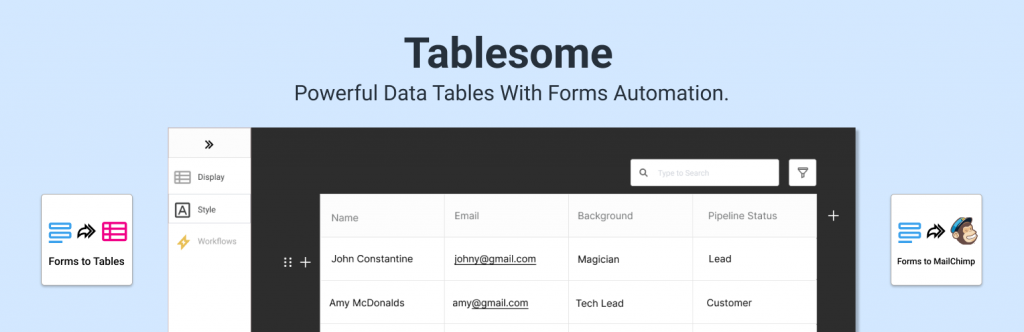
Vous pouvez valider et filtrer les contacts à l'aide des données des champs du formulaire et n'ajouter que des prospects de grande valeur à votre audience de marketing par e-mail.
Nous verrons comment configurer les formulaires d'abonnement Elementor et les formulaires d'inscription connectés à Mailchimp et comment configurer des flux de travail pour ajouter automatiquement les émetteurs de formulaires en tant qu'abonnés à votre liste/audience Mailchimp. Elementor Mailchimp Integration permet aux entreprises de développer leurs listes de diffusion et de segmenter automatiquement les audiences.
Comment connecter Elementor et Mailchimp
Nous verrons un guide étape par étape pour l'intégration d'Elementor Forms Mailchimp à l'aide de Tablesome.
Installation de l'addon Elementor Mailchimp
L'addon gratuit Tablesome est disponible dans le référentiel WordPress. Vous devez l'installer depuis votre tableau de bord WordPress en recherchant Tablesome dans le menu "Plugins" de votre site
Copier votre clé API depuis Mailchimp
Après avoir installé et activé Tablesome sur votre site, vous devrez copier la clé API Mailchimp depuis votre compte Mailchimp. Si vous n'avez pas de compte Mailchimp, créez-le d'abord. Alors,
- Connectez-vous avec votre compte Mailchimp, faites défiler la page et cliquez sur votre avatar dans le coin

- Dans le menu supplémentaire, cliquez sur l'option 'Profil'
- Sur la page Profil, cliquez sur Extras → Clés API Sur cette page, vous trouverez la liste des clés API générées. Si vous n'avez pas généré de clé API, cliquez sur "Créer une clé" et pouvez créer une nouvelle clé API
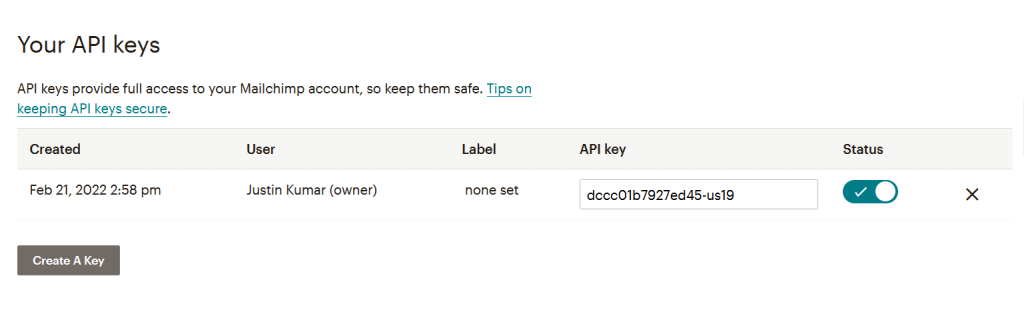
- Copiez la clé API Mailchimp générée et revenez à l'onglet ou à la fenêtre du navigateur avec votre site WordPress
Connecter Elementor et Mailchimp
- Dans votre site WordPress, allez dans Tablesome Settings → Intégrations → Mailchimp
- Collez la clé API copiée dans le champ Clé API Mailchimp
- Cliquez sur le bouton "Se connecter à Mailchimp" et il sera connecté
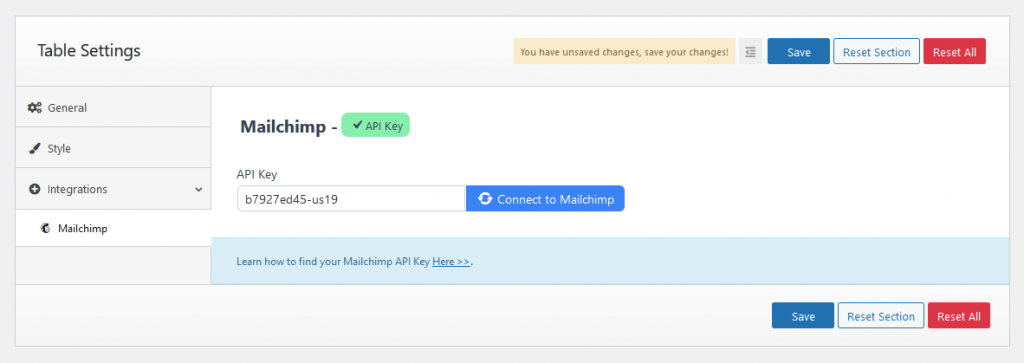
- Il y aura une coche verte près de la section Mailchimp si Mailchimp est connecté à votre site
- Cliquez ensuite sur le bouton "Enregistrer" dans les paramètres de Tablesome pour enregistrer la connexion.
Créer des formulaires d'abonnement Mailchimp à l'aide d'Elementor
Avec le générateur de pages Elementor, vous pouvez créer des formulaires lorsque vous configurez vos pages et vos publications. Pour créer des formulaires Mailchimp avec Elementor,
- Accédez à la page Elementor où vous souhaitez configurer le formulaire
- Dans la barre d'outils Elementor, recherchez le widget "Formulaire" et ajoutez-le à la page
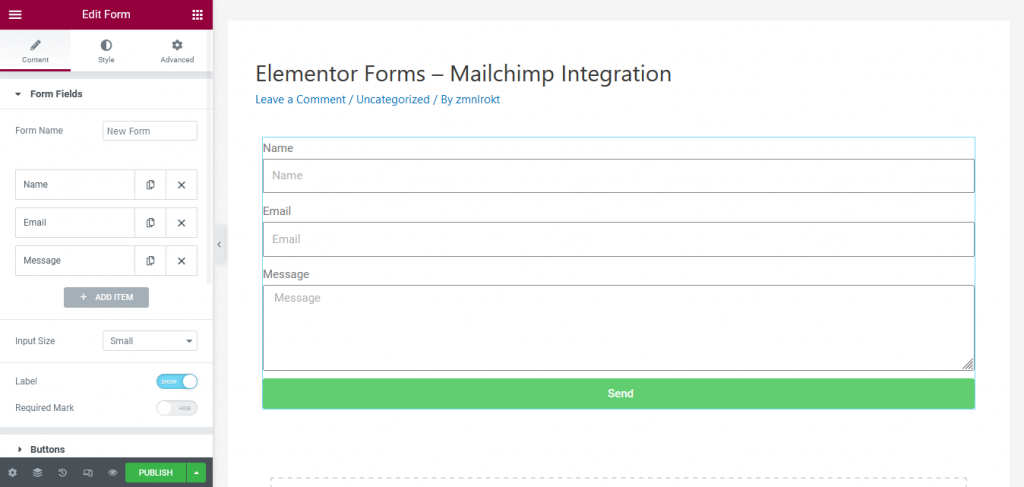
- Ce formulaire aura des champs par défaut tels que Nom, E-mail, etc. Vous pouvez ajouter d'autres champs tels que Téléphone, Case à cocher, Radio, etc.
- Modifiez les étiquettes et les espaces réservés des champs de formulaire et lorsque vos formulaires sont prêts, enregistrez la page Elementor
Concevez facilement votre formulaire MailChimp avec de nombreuses options de personnalisation. A l'aide de cet élément, vous pouvez facilement attirer l'attention de vos visiteurs et les faire s'inscrire à votre newsletter.
Création de formulaires d'inscription Mailchimp Popup avec Elementor
Outre l'intégration de formulaires sur une page, vous pouvez également créer des formulaires contextuels dans Elementor. Si vous recherchez un moyen agressif de créer des abonnés, vous pouvez utiliser le générateur de pop-up Elementor.
Il existe de nombreux déclencheurs et conditions d'affichage différents que vous pouvez utiliser. Passez votre temps à trouver les bons déclencheurs et règles pour les popups afin de maximiser la réponse du formulaire et de générer des prospects de haute qualité.

Pour créer des formulaires contextuels,
- Dans votre tableau de bord WordPress sous le menu Elementor, cliquez sur Templates → Popups → Add New
- Donnez au popup un nom approprié et cliquez sur le bouton "Créer un modèle"
- Il ouvrira une page avec une bibliothèque de modèles qui contient divers modèles de formulaires contextuels tels que les formulaires d'inscription à la newsletter, les formulaires de réservation et de rendez-vous, les formulaires de commentaires, etc.,
- Vous pouvez sélectionner et insérer le modèle, puis le modifier ou fermer la bibliothèque et créer un formulaire contextuel à partir de zéro
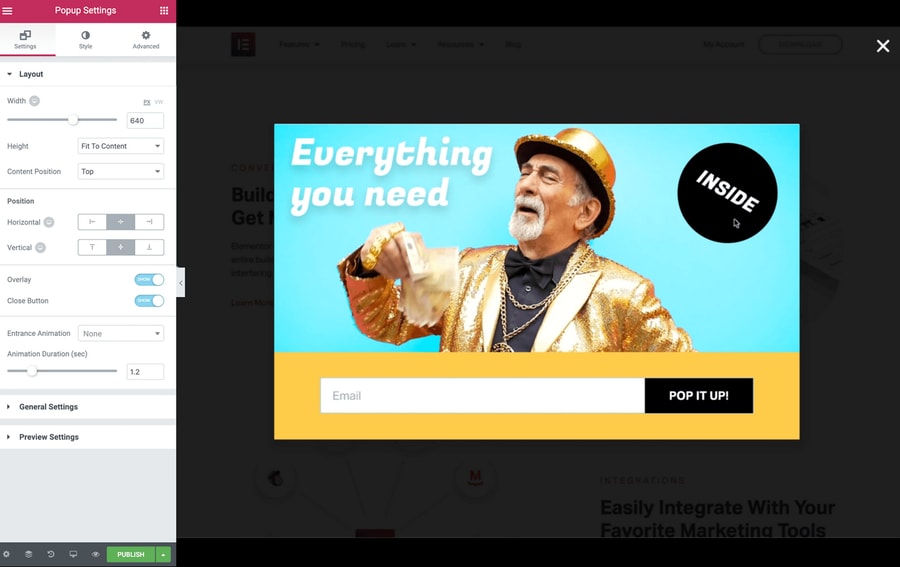
- Après avoir conçu le formulaire contextuel, cliquez sur le bouton "Publier" et il ouvrira la page "Paramètres de publication" qui contient les conditions, les déclencheurs et les règles.
- Jouez avec ces paramètres et définissez les conditions de votre formulaire contextuel pour obtenir un maximum de résultats, puis cliquez sur "Enregistrer et fermer"
Votre formulaire Elementor Popup est maintenant prêt à être intégré à Mailchimp.
Création d'un flux de travail Elementor Mailchimp avec Tablesome
Maintenant que nous avons créé le formulaire d'inscription Mailchimp avec Elementor, configurons un flux de travail à l'aide de l'intégration Tablesome pour Elementor Mailchimp pour ajouter un émetteur en tant qu'abonné à votre audience Mailchimp.
Pour faire ça,
- Accédez au tableau de bord WordPress et cliquez sur – Tablesome → Créer une nouvelle table
- Avant de configurer, le flux de travail lui donne un titre approprié
- Sur le côté gauche du tableau, vous pouvez configurer les déclencheurs et les actions dans la barre d'outils
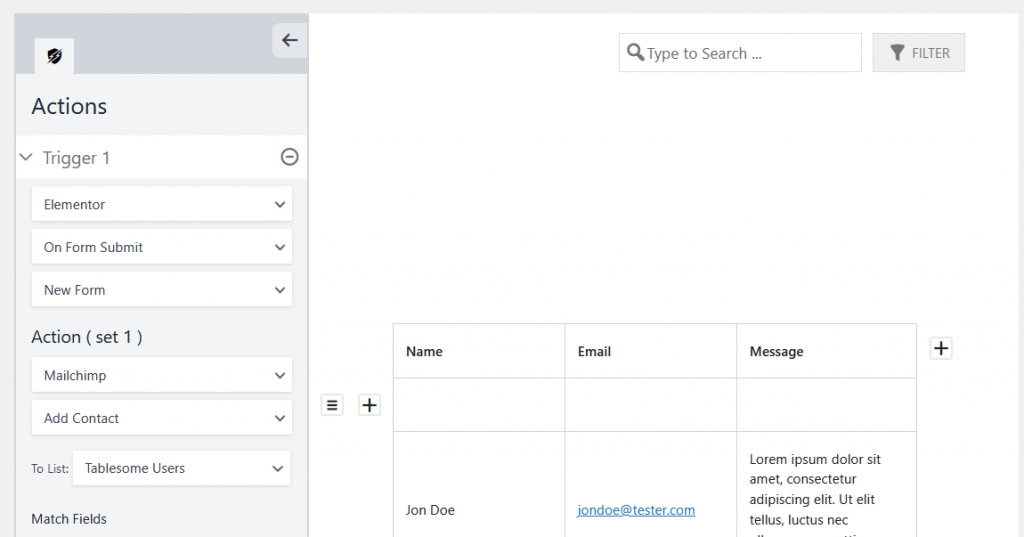
- Sous 'Trigger 1', sélectionnez l'intégration 'Elementor' et choisissez 'OnForm Submit'
- Sélectionnez ensuite le formulaire d'inscription Mailchimp que vous venez de créer dans le champ 'Formulaires'
- Dans la section 'Action (ensemble 1)' sélectionnez l'intégration 'Mailchimp' et choisissez l'action 'Ajouter un contact'
- Il y aura un champ "Sélectionner une liste" où vous pourrez sélectionner l'audience/la liste Mailchimp pour enregistrer le contact
Vous devez maintenant mapper les champs Mailchimp avec les champs du formulaire d'inscription Elementor.
Formulaires Elementor et mappage de champs Mailchimp
Vous devez mapper les champs du formulaire Elementor avec les champs disponibles correspondants dans Mailchimp. Par exemple, vous devez mapper le champ E-mail du formulaire Elementor au champ E-mail dans Mailchimp.
- Il y aura une section Match Fields sous la sélection de liste Mailchimp
- Ici, vous aurez les champs Elementor Form sur le côté gauche et les champs Mailchimp sur le côté droit
- Cartographiez le champ en fonction des données, puis cliquez sur le bouton "Enregistrer le tableau" et enregistrez votre flux de travail
Remarque : Appliquer des workflows de conditions et des balises au contact Mailchimp
Tablesome vous permet d'appliquer des conditions pour filtrer les contacts qui sont envoyés à l'audience Mailchimp. Il vous permet également d'ajouter des "Tags Mailchimp" au contact qui est ajouté en tant qu'abonné.
Ces conditions et balises vous aideront à filtrer les prospects de haute qualité (HQL) des prospects de faible qualité (LQL) et à rejeter le spam et les contacts non pertinents ajoutés à l'audience Mailchimp.
Voyons comment ces conditions et balises peuvent être appliquées.
- À côté des options Match Fields, il y aura des options 'If ( Conditions )', et il est livré avec 3 champs - Champ de formulaire, Opérateur conditionnel et Valeur.
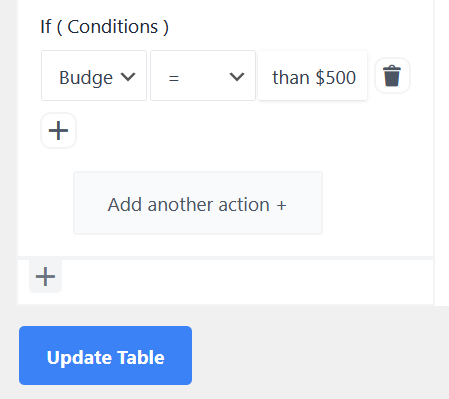
- Vous pouvez donc appliquer des conditions en fonction des valeurs de chacun de ces champs de formulaire
- Par exemple, définissons une condition basée sur "Quel est votre budget ?" du terrain et si le montant est supérieur à 500 $, le prospect est HQL et tout ce qui est en dessous est LQL
- Appliquez l'opérateur "Égal à" et donnez la valeur "Supérieur à 500 $"
- Ensuite, dans le champ "Tags", sélectionnez le tag Mailchimp correspondant, c'est-à-dire le tag "HQL"
- Après avoir sélectionné la balise, cliquez sur le bouton "Enregistrer le tableau" et enregistrez le flux de travail créé
Vous pouvez également cliquer sur le bouton "Ajouter une autre action" et créer une 2e action en répétant le même processus mais en appliquant des conditions et des balises différentes pour d'autres valeurs.
Vous pouvez également choisir d'enregistrer les entrées Elementor Forms dans la table à l'aide de l'intégration Tablesome et de l'action Ajouter une ligne.
Maintenant que vous avez cartographié tous les champs et appliqué les conditions et balises, vous pouvez envoyer des données de test à partir de votre formulaire d'inscription Elementor et voir si les données sont envoyées à votre compte Mailchimp.
